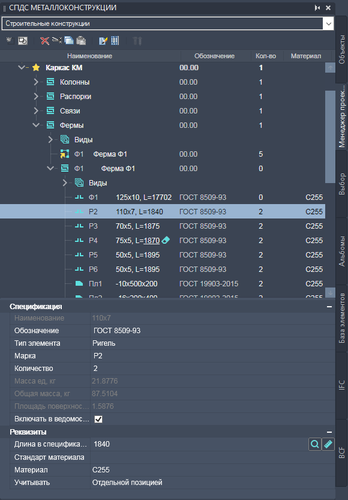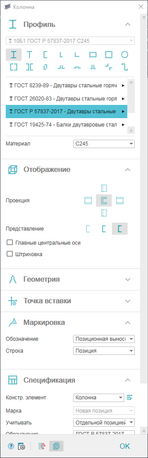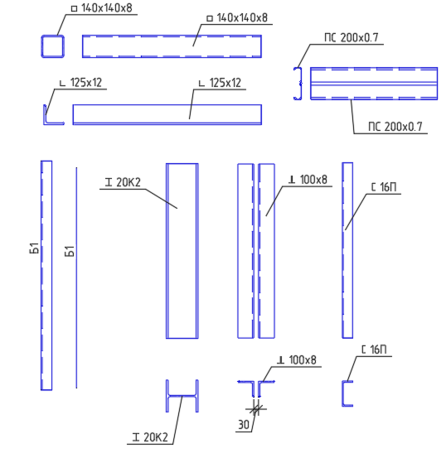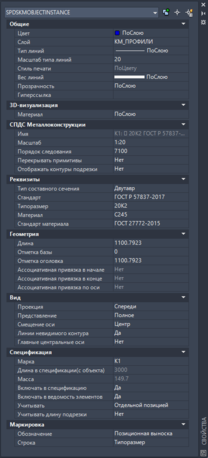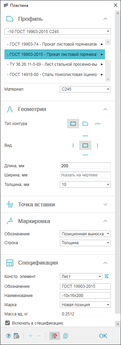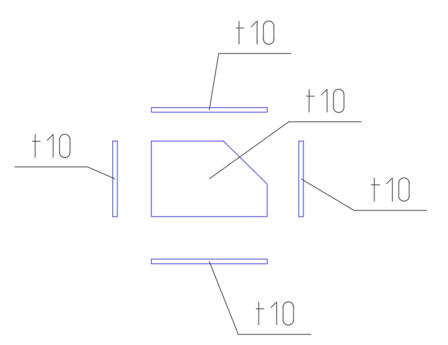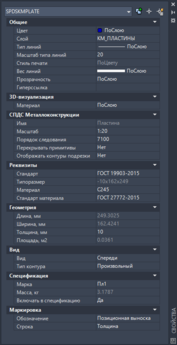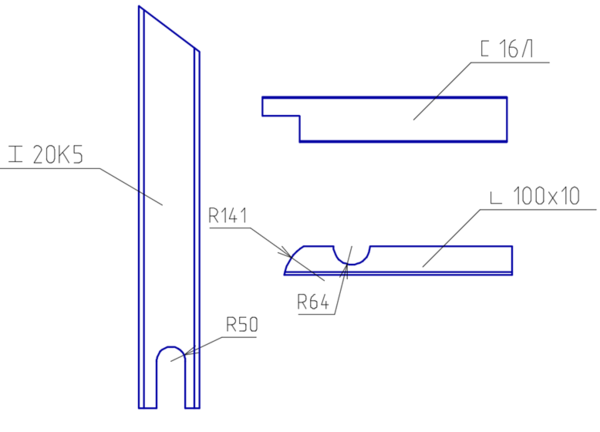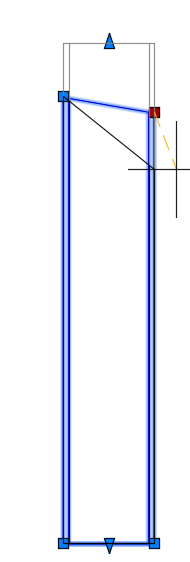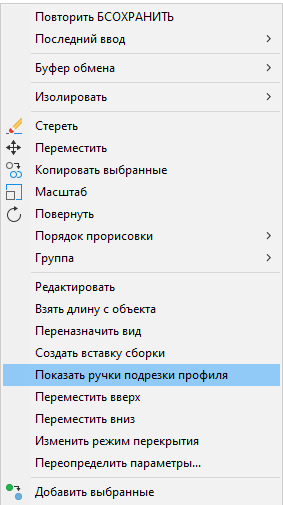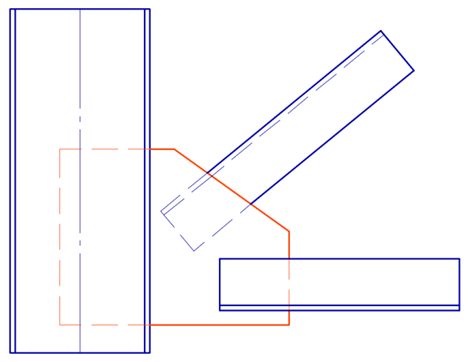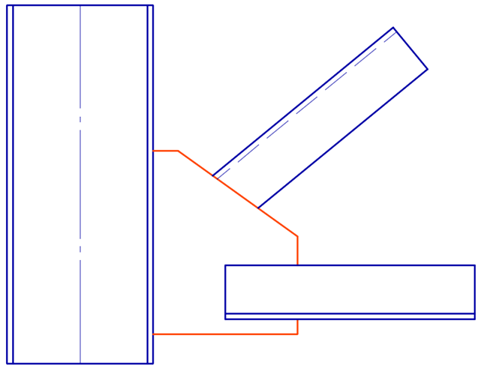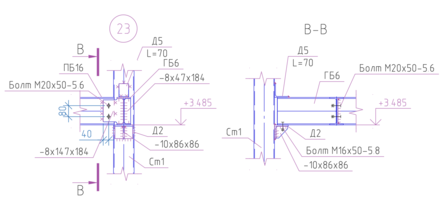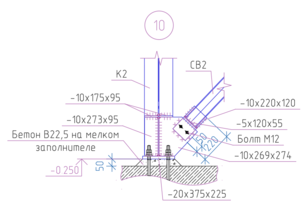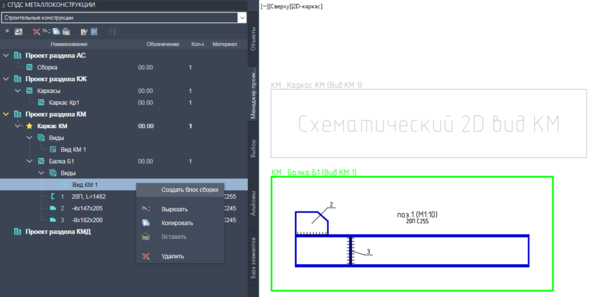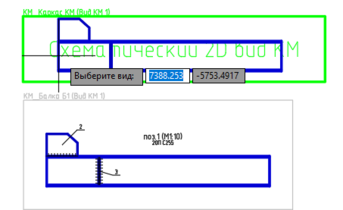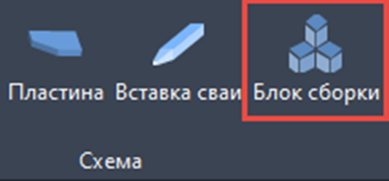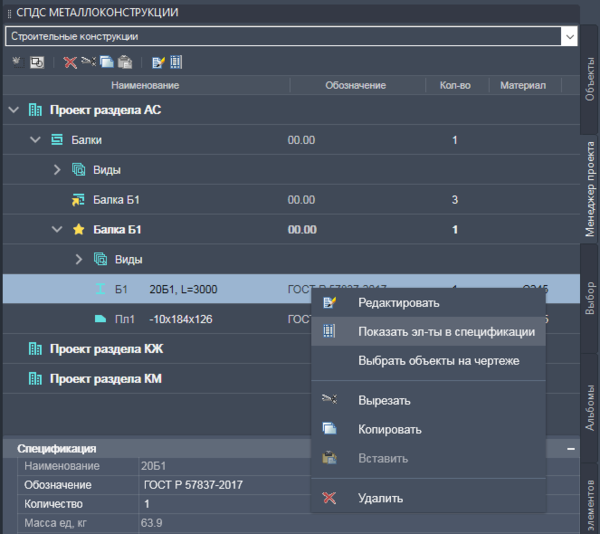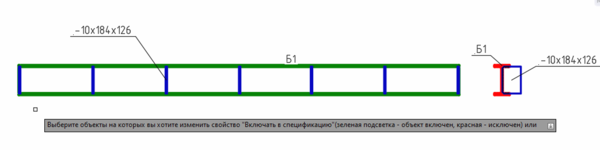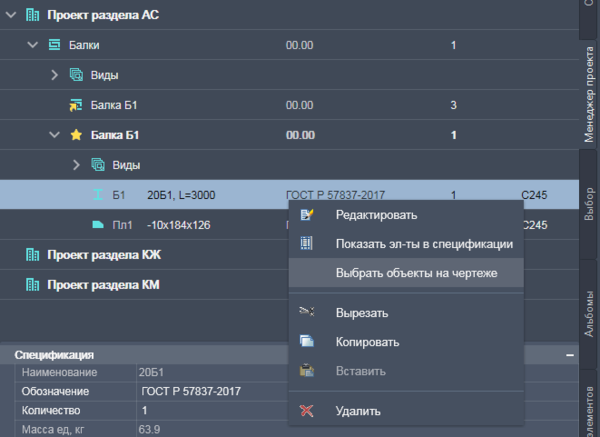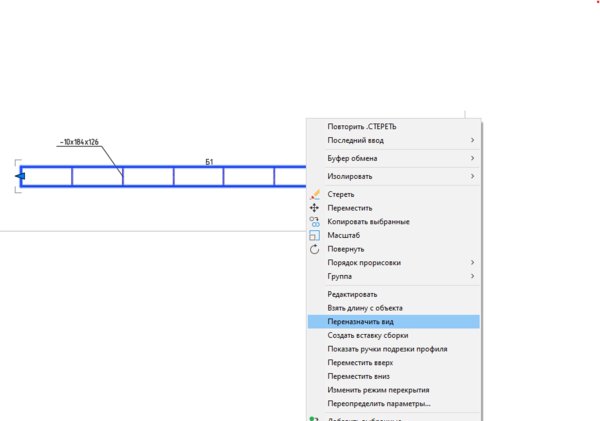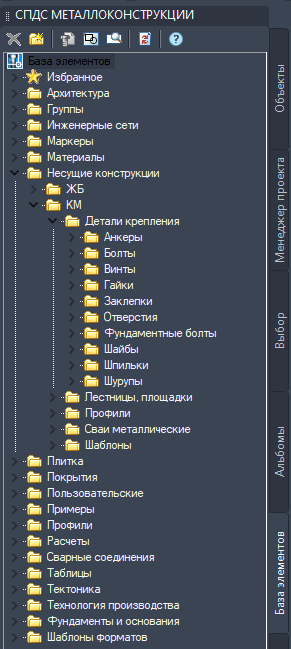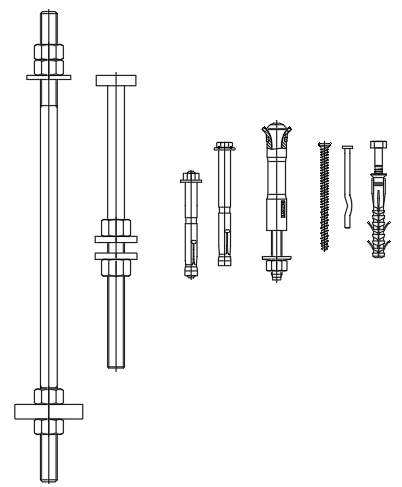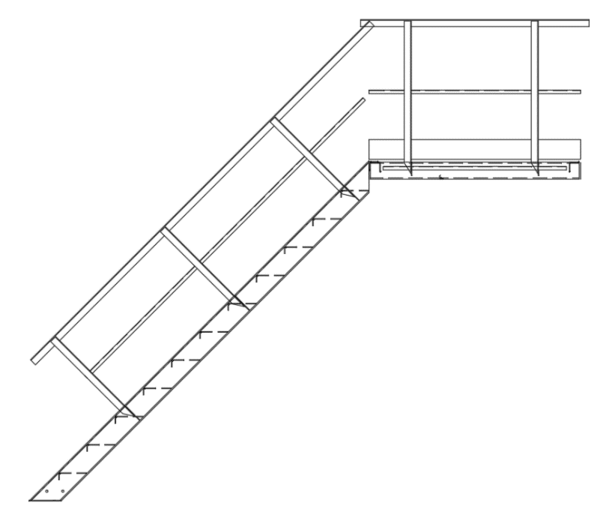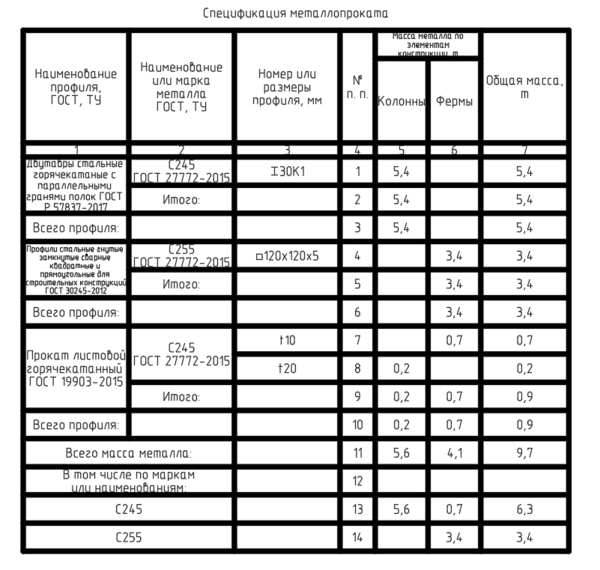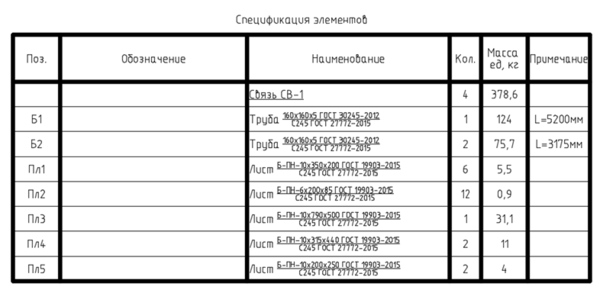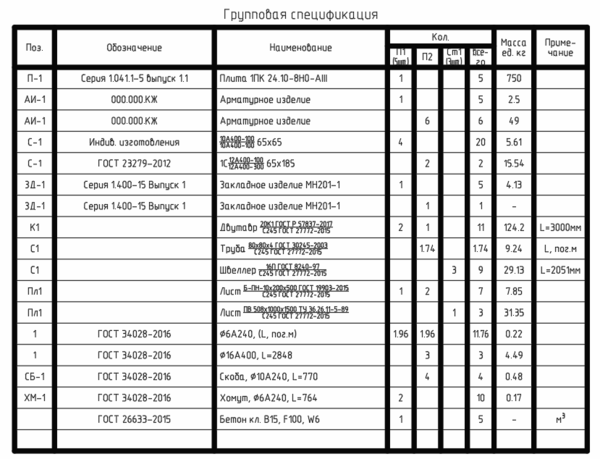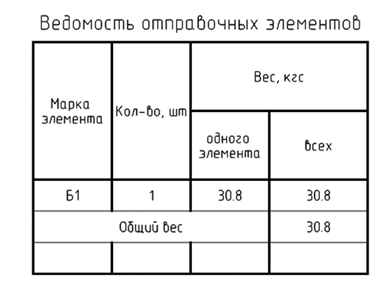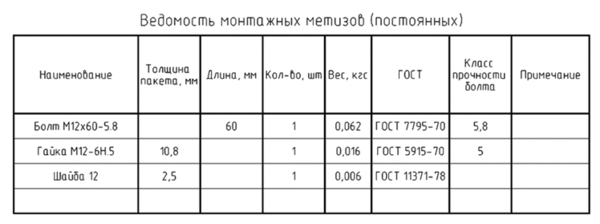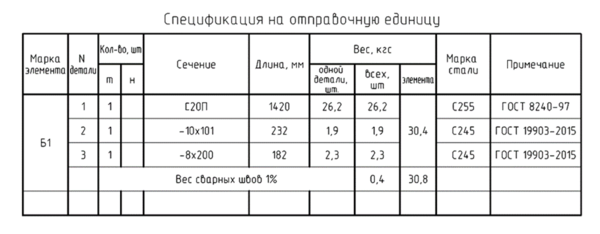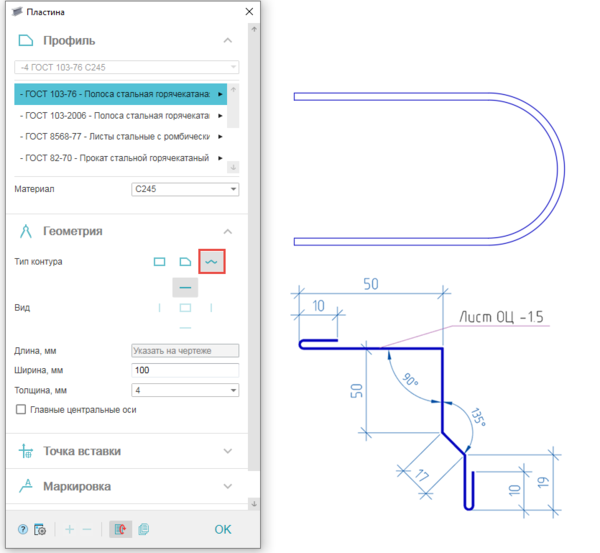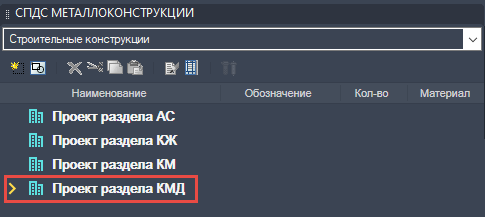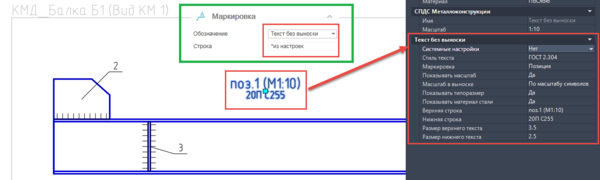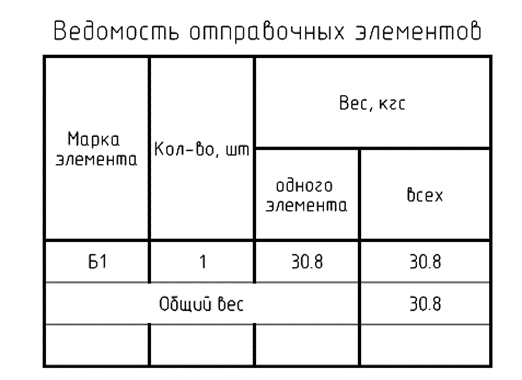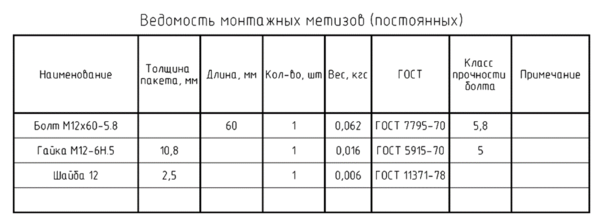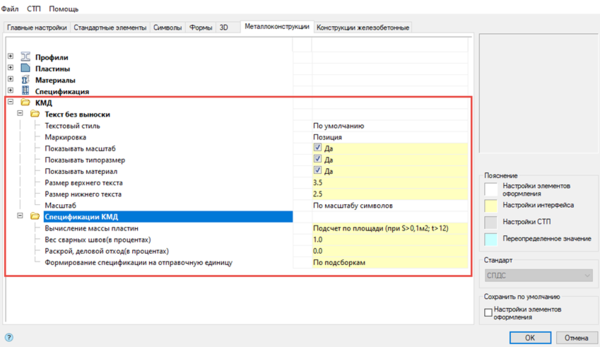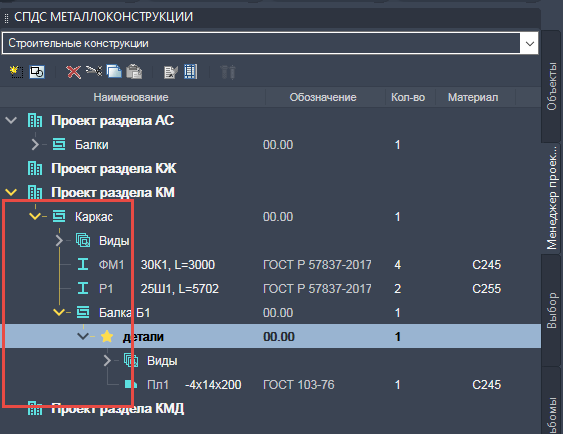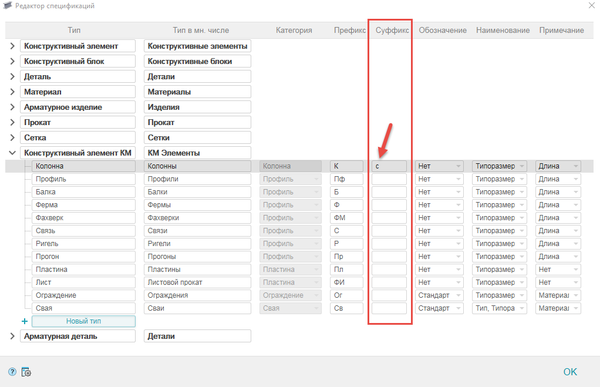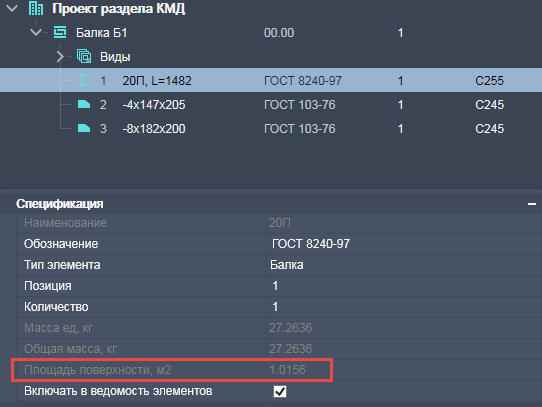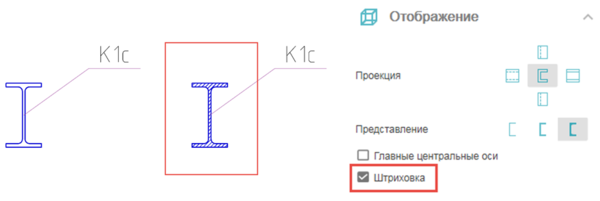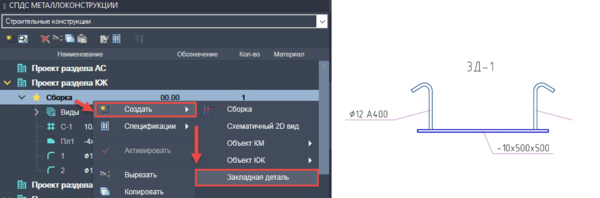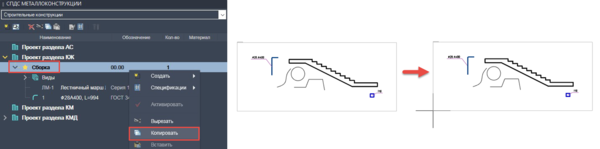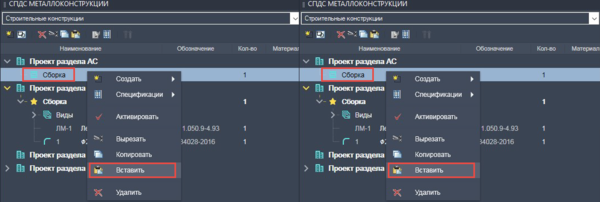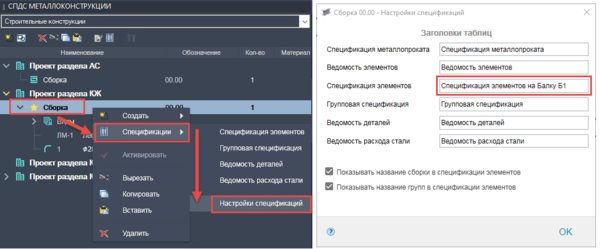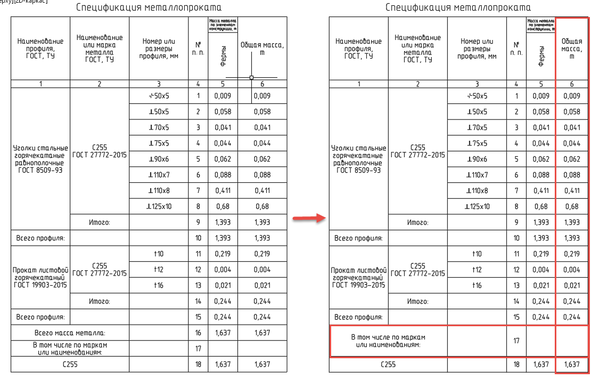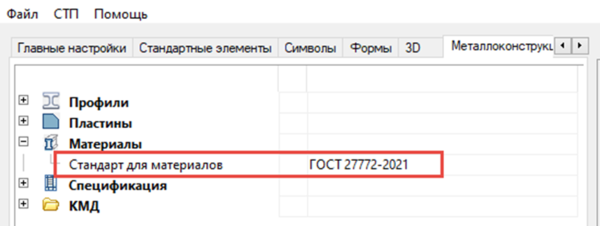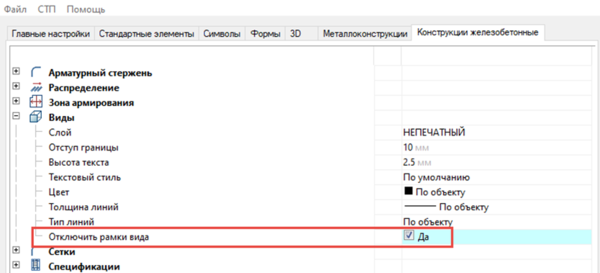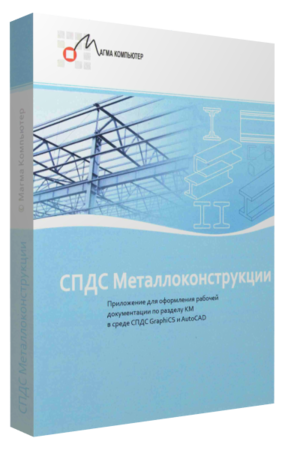Цель программы
Ускорить подготовку графической конструкторской документации в рамках раздела КМ.
Задачи, решаемые программой
- Возможность создания различных конструктивных элементов металлических конструкций (колонн, балок, связей, листового проката, стропильных ферм, рамных каркасов
и т.п.). - Создание планов, схем, разрезов и узлов металлических конструкций.
- Автоматическое формирование ведомости элементов и спецификаций металлопроката.
- Оформление чертежей согласно
ГОСТ 21 .502−2016 «Правила выполнения рабочей документации металлических конструкций».
Ключевые преимущества
- Работа в среде AutoCAD с использованием функционала СПДС GraphiCS.
- Параметрические объекты металлоконструкций.
- Автоматическое назначение позиций, марок и их отображение на чертеже.
- Полностью автоматическая ассоциативная связь чертежей и проекта.
- Полностью автоматический расчет и формирование спецификаций.
Функционал программы СПДС Металлоконструкции
Панель инструментов
Все инструменты работы с программой расположены на одной вкладке ленты.
Менеджер проекта
Менеджер проекта — инструмент, позволяющий организовать структуру проекта по сборочным единицам и элементному составу.
В Менеджере проекта отображаются разделы проекта, сборки и состав элементов с заданными ранее параметрами: маркой, обозначением и наименованием. Менеджер проекта позволяет редактировать параметры элементам, подсвечивать выбранный элемент на чертеже, копировать, перемещать элементы между сборками и разделами проекта.
Команды по созданию балок и колонн
- Выбор профилей металлопроката и материала стали по ГОСТ.
- Возможность выбора проекционного вида (сверху, снизу, спереди
и т.д.). - Возможность выбора представления профиля (условное, упрощенное или полное).
- Задание геометрии и точки вставки профиля.
- Возможность выбора варианта маркировки элемента (позиция или типоразмер).
- Возможность создания своего типа и своей маркировки элемента.
- Возможность циклической вставки или вставки нескольких объектов определенной марки.
- Редактирование длины, изменение геометрического расположения элемента с помощью специальных «ручек».
- Автоматическое формирование обозначения и расчет массы профиля.
- Ассоциативная связь параметров для профилей, имеющих одинаковую марку.
Команда по созданию пластин
Выбор листового проката и материала стали по ГОСТ. Создание прямых и гнутых пластин. Задание пластине проекционного вида (сверху, снизу, спереди
Подрезка профилей
Команда Произвольная обрезка контура выполняет подрезку профиля до нужной длины и под необходимым углом. Ранее выполненные подрезки можно восстановить, используя команду Удалить контур обрезки.
Подрезка профиля с помощью специальных «ручек».
Режим перекрытия элементов
Команда Режим перекрытия элементов позволяет пользователю по своему усмотрению менять линии контура объекта в местах перекрытия на обычное или штриховое отображение.
При изменении положения конструктивных элементов на чертеже режим перекрытия автоматически меняется в соответствии с новым расположением элементов.
Режим перемещения элементов
Данная команда позволяет пользователю менять расположение элементов относительно друг друга.
При изменении положения конструктивных элементов на чертеже режим перемещения автоматически меняется в соответствии с новым расположением элементов.
Узлы
- Автоматическая маркировка и нумерация узлов на чертеже.
- Автоматическая подрезка профилей, входящих в узел.
- Автоматическая установка линий обрыва в узлах.
Команда Блок сборки
Блок сборки — команда, которая позволяет преобразовывать набор объектов в динамический блок. Этот блок имеет ассоциативную связь параметров с исходными объектами. При редактировании исходного объекта меняются параметры и самого блока. Блок сборки можно создать двумя способами.
-
Создать из вида: вид при вставке подсвечивается зеленой рамкой.
Примечание. Вид, в который можно вставить Блок сборки, должен принадлежать другой сборке.
Создать с помощью команды Блок сборки на панели инструментов: если вида и сборки для вставки нет, программа их создаст автоматически.
Команда Показать эл-ты в спецификации
При запуске команды Показать эл-ты в спецификации подсвечиваются все вставки элемента на чертеже. Если вставка входит в спецификацию, то цвет подсветки — зеленый; не входит — красный. С помощью селекции можно поменять состояние свойства Включать в спецификацию.
Команда Выбрать объекты на чертеже
Команда позволяет выбрать все объекты данной марки на чертеже.
Команда Переназначить вид
Команда позволяет переносить выбранный объект между видами.
База элементов
В программе имеется обширная база металлических элементов, для которых доступно добавление в чертеж, редактирование геометрии, изменение видов проекции, подрезка, использование в спецификациях, отчетах и таблицах.
Спецификации
Для любой сборочной единицы могут быть автоматически сформированы:
- ведомость элементов; спецификация металлопроката;
- спецификация элементов;
- групповая спецификация по Форме 8;
- ведомость отправочных элементов;
- ведомость монтажных метизов;
- спецификация на отправочную единицу.